サウンド オフ、編集オン
オーディオをスムーズに削除する
[オーディオのデタッチ] ボタンを使うと、動画からオーディオを切り離し、ワン クリックで削除することができます。
クリップを正確にトリミングし、ミュートする
トリミング ツールを使って、必要に応じてオーディオの一部をミュートしましょう。
クリエイティブに音楽と効果を追加する
ロイヤリティフリーの BGM を追加したり、キャッチ―なサウンド エフェクトを重ねたりして、ソーシャル メディア用の動画に磨きをかけましょう。
Clipchamp でオーディオを削除する方法
ダイヤルを下げる
動画の音量を下げて、動画の背景雑音を隠したり、不要なオーディオを削除したりしましょう。
動画をタイムラインに追加し、スピーカー アイコンを使って動画のトラック ボリュームをミュートします。
動画からオーディオを分離したり、部分的にトリミングしたりして、動画アイデアを魅力的なものにしましょう。
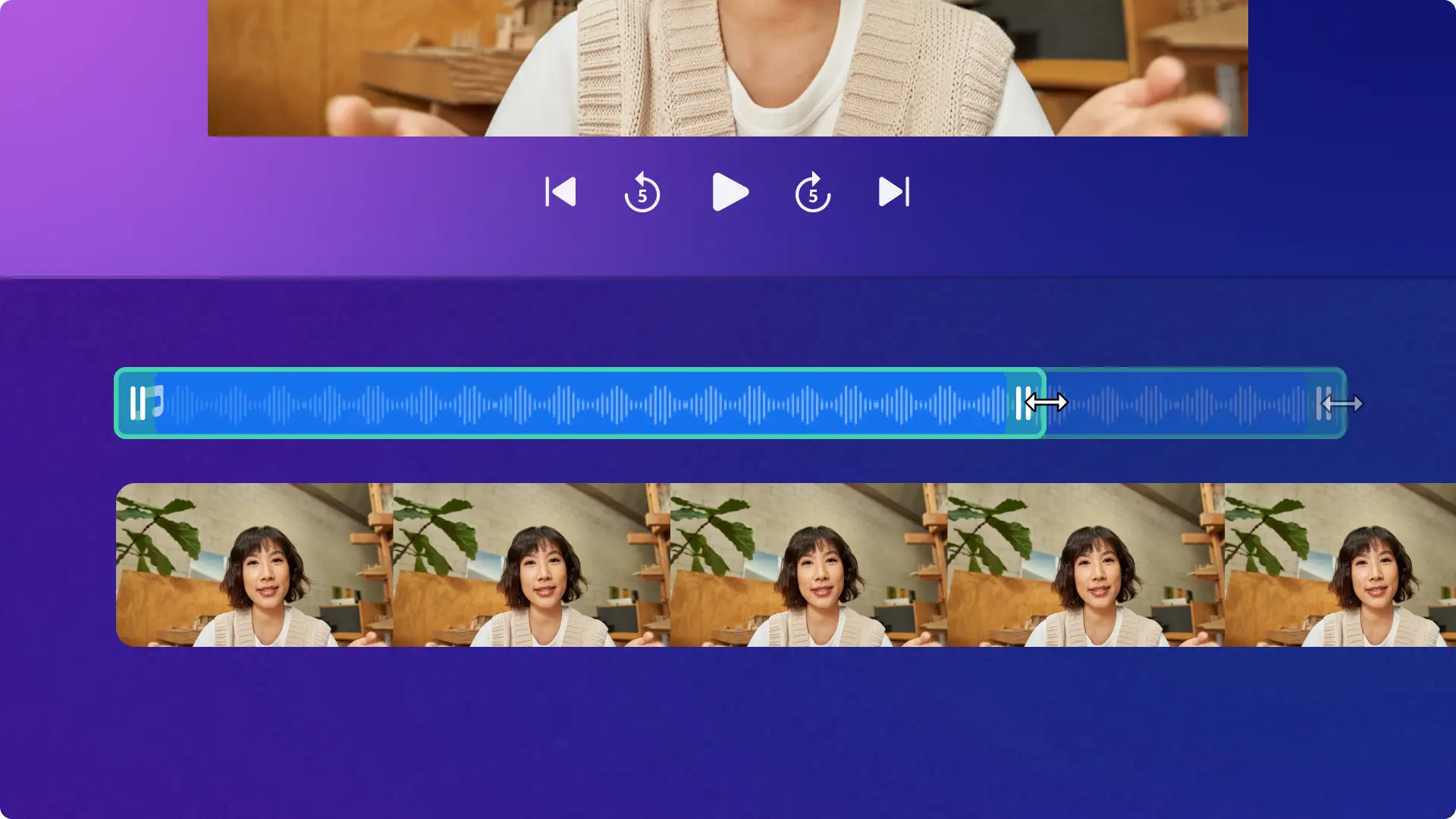
盛り上げる
ビジュアルをサポートするロイヤリティフリー音楽を気分やジャンル別に見つけてください。
音声のない動画クリップをリアルもしくはドラマティックな効果音と組み合わせて、動画を楽しいものにしましょう。
入力して、物語に合うさまざまな声や言語で本物のようなナレーションを作成できます。
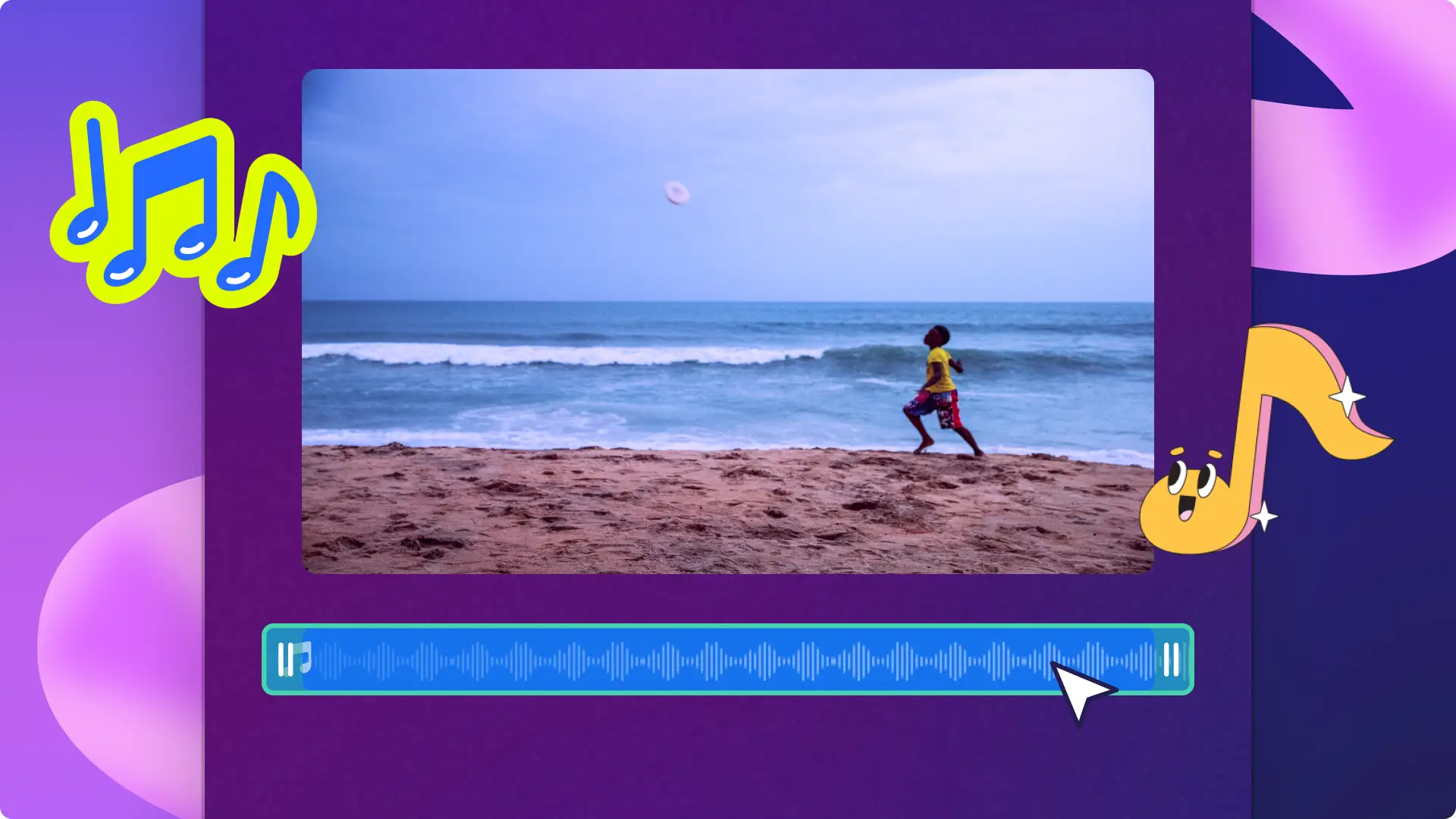
よく寄せられる質問
Clipchamp で使用できる動画形式は?
Clipchamp は、MP4、MOV、WEBM、AVI、DIVX、FLV、3GP、WMV、VOB、DCM、MKV 形式の動画ファイルと、さまざまな動画コーデックに対応しています。詳細はこちらをご覧ください。
抽出したオーディオを mp3 ファイルとして保存できますか?
この機能は現在利用できません。
YouTube ではすべてのバックグラウンド ミュージックがロイヤリティフリーですか?
すべての音楽を YouTube で自由に使用したり共有したりできるわけではありません。著作権侵害を避けるために、Clipchamp のコンテンツ ライブラリから ロイヤリティフリーの音楽 オーディオ トラックを選択することをおすすめします。 Clipchamp は膨大な範囲のオリジナル オーディオ トラックを提供しているので、動画編集のニーズに合った曲が見つかります。
Clipchamp の音声変換ジェネレータは無料ですか?
はい。Clipchamp は、無料でテキストをリアルな AI ボイスオーバーに変換できる オンライン ビデオ エディターです。
![Clipchamp の [デタッチ] ボタンをクリックするユーザーの画像。](https://media.clipchamp.com/clipchamp/2048/4lSV4lGwAs2H7iiE7XnXya)

